iTunes Matchとホームシェアリングは、どう違うのか?

まいど、酔いどれ( @yoidoreo )です。
ホームシェアリングとは?

ホームシェアリングとは、自宅の Wi-Fi ネットワークを使って、家庭内の最大 5 台までのコンピュータ間で iTunes のメディアライブラリを共有したり iOS デバイスや Apple TV (第 2 世代) で再生したりできるようにする機能
Macの設定
• iTunesの「ファイル」 → 「ホームシェアリング」 → 「ホームシェアリングを入りにする」を選択します
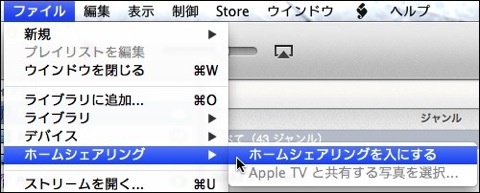
• 「Apple ID」と「パスワード」を入力
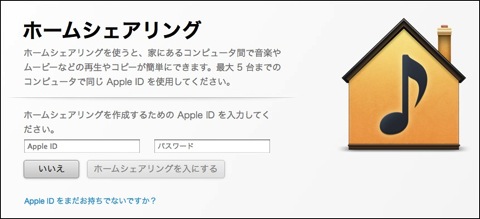
iOSの設定
• 「設定」 → 「ミュージック」を選択します
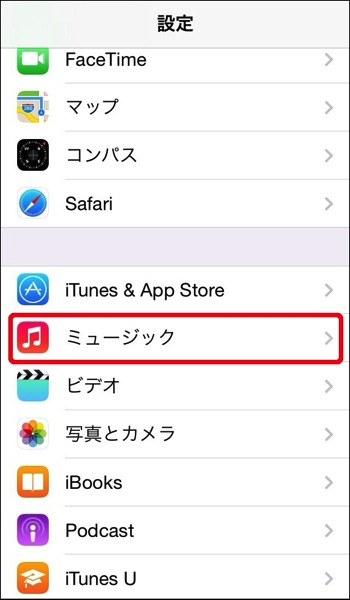
• 「Apple ID」と「パスワード」を入力
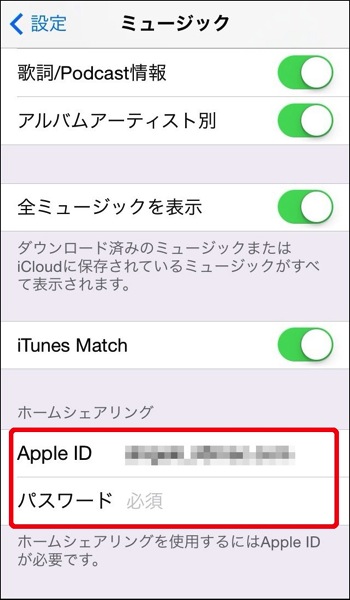
• アプリ「ミュージック」の右下「その他」を選択し「共有」から選択をする
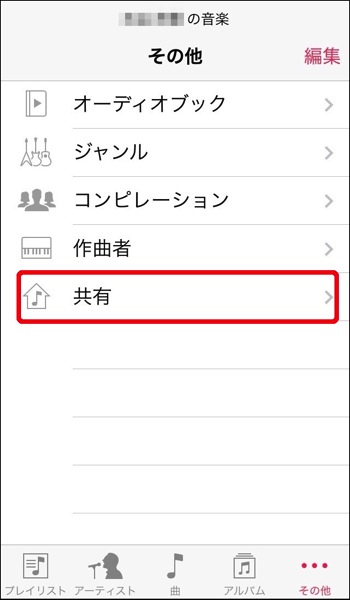
iTunes Matchとは?
すべての音楽をiCloudに保存できて、何処でもどのデバイスででもミュージックライブラリすべての曲を聴くことが出来る
Macの設定
• iTunesのライブラリから「ミュージック」を選択しタブから「Match」を選択し「このコンピューターを追加」をクリックします
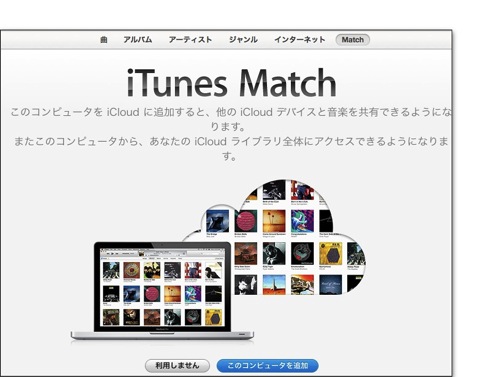
iOSの設定
• 「設定」 → 「ミュージック」を選択します
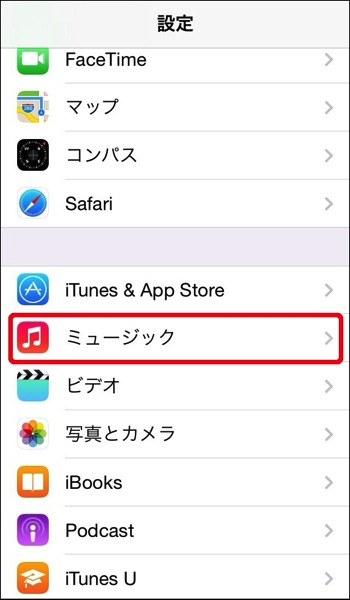
• iTunes Matchをオンにします
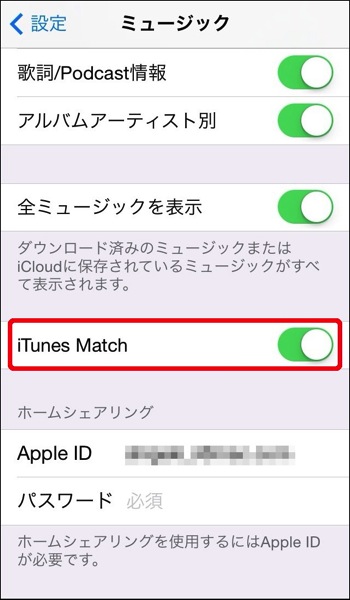
ホームシェアリングのメリットとは?
家庭内LANでしか使えないホームシェアリングにはどんなメリットがあるのか?
• ミュージック以外のムービーやPodcastなども同期
(iOSの場合は、アプリ「ビデオ」「Podcast」を使用)
• マッチしなかった曲も聴くことが出来る
• 同一LAN内なので、最初の曲の再生までの待ち時間が短い
• 「プレイリスト」で並び順が同じ
ホームシェアリングのデメリットとは?
• 外出先では利用できない
• 家庭内LANで同一のルーターに接続している必要がある
• 5台までの制約があります
• 母艦が起動している必要がある
ただし、スリープ状態にしておけば「システム環境設定」の「」から「省エネルギー」で「ネットワークアクセスによる解除」に「✓」を入れておくと大丈夫です
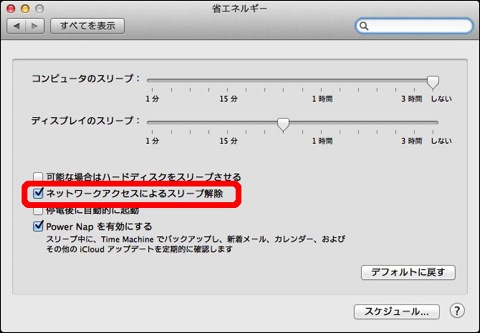
最後に
人それぞれ使用環境の違いはありますが、外に持ち出すiPhone以外で殆ど家の中で利用する場合が多いデバイス(Apple TVとか人によってはiPad)ではホームシェアリングの方が使い勝手が良さそうです
私の場合は、複数台のMac、Apple TV、iPad Airはホームシェアリングで設定、二台のiPhone(一台はモバイルルーター代り)とiPad miniはiTunes Matchで設定しています
必要とあらば、簡単に設定を切り替えれば済むことですので。
ご案内
記事をごらん頂き、ありがとうございます。
もし、当ブログを気に入っていただけましたらRSSのご購読やTwitterでも、お願いしますm(_ _)m。


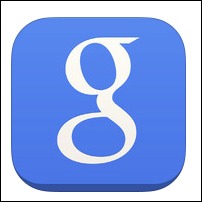
LEAVE A REPLY